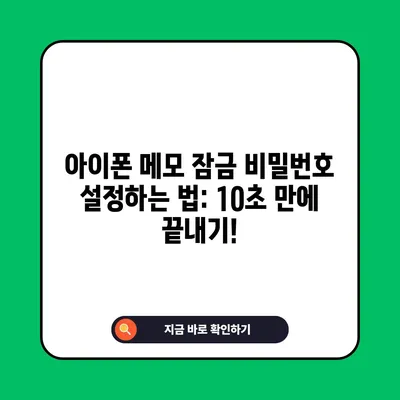아이폰 메모 잠금 비밀번호 설정 10초만에 끝내기
아이폰 메모 잠금 비밀번호 설정 10초만에 끝내기! 아이폰 메모의 보안을 강화하기 위한 방법을 자세히 알아보세요.
아이폰 메모 잠금 기능이란?
아이폰의 메모 앱은 매우 유용한 기본 앱으로, 순간적인 아이디어를 기록하고, 필요한 정보를 빠르게 저장할 수 있는 기능을 제공합니다. 그중에서도 아이폰 메모 잠금 기능은 본인의 소중한 비공개 정보를 안전하게 보호하는 핵심 요소입니다. 이 기능을 통해 사용자는 특정 메모에 비밀번호를 설정하거나 생체 인증을 요구하도록 설정할 수 있습니다. 이 기능은 특히 개인적인 정보나 민감한 업무 정보를 저장할 때 유용하게 쓰이며, 외부에 노출되지 않도록 철저하게 보호할 수 있습니다.
잠금 기능의 사용자 인터페이스 변화
아이폰 메모의 잠금 기능을 활성화하게 되면 몇 가지 시각적인 변화가 발생합니다. 메모 목록에서 잠금이 설정된 메모의 제목 왼쪽에는 자물쇠 아이콘이 표시됩니다. 이 자물쇠 아이콘은 메모가 보호되고 있음을 사용자에게 직관적으로 알립니다. 또한, 잠금을 설정한 후 해당 메모를 선택하면 이 메모는 잠겨 있습니다.라는 메시지가 표시되며, 비밀번호 입력이나 FACE ID를 통해 잠금을 해제해야 내용을 볼 수 있습니다.
이러한 디자인적 변화는 사용자가 메모를 작성하거나 보관하면서도, 보호가 필요할 때 어떤 메모가 잠겨 있는지를 쉽게 확인할 수 있도록 도와줍니다. 아래의 표는 아이폰 메모 잠금 기능이 활성화되었을 때의 인터페이스 변화를 정리한 것입니다.
| text-align: center;>상태 | text-align: center;>표시 | text-align: center;>설명 |
|---|---|---|
| text-align: center;>잠금 설정됨 | text-align: center;>자물쇠 아이콘 | text-align: center;>메모가 잠겨있음을 표시합니다. |
| text-align: center;>잠금 해제됨 | text-align: center;>자물쇠 아이콘 해제 | text-align: center;>메모를 열 수 있는 상태입니다. |
이렇듯, 아이폰 메모의 잠금 기능은 사용자에게 편리함과 보안을 동시에 제공합니다. 개인적인 정보나 노하우를 안전하게 지키고 싶은 경우, 메모의 잠금 기능은 필수적인 요소입니다.
💡 클라우드 보안을 강화하는 방법을 지금 바로 알아보세요. 💡
아이폰 메모 잠금 설정 방법
아이폰 메모의 잠금을 설정하는 과정은 간단하며, 10초만에 완료할 수 있습니다. 아래의 단계를 통해 필요한 정보를 안전하게 보호하는 방법을 알아보겠습니다.
1. 메모 앱을 실행하고 잠금 설정할 메모 선택
아이폰의 메모 앱을 열고, 잠금을 설정하고자 하는 메모를 선택합니다. 기본적으로 모든 메모를 선택할 수 있으며, 필요한 메모를 선택한 후 우측 상단에 있는 점 세 개(…) 버튼을 클릭합니다.
2. 잠그기 메뉴 선택
점 세 개 버튼을 눌렀을 때 하단에 나타나는 메뉴에서 잠그기 옵션을 선택합니다. 이 메뉴는 잠금 설정을 위한 주요 메뉴이므로 정확하게 선택해야 합니다. 이 과정은 몇 초밖에 걸리지 않으며, 메뉴의 직관적인 인터페이스 덕분에 사용자는 쉽게 접근할 수 있습니다.
3. 비밀번호 및 힌트 설정
다음 화면에서 비밀번호를 설정하는 과정이 나옵니다. 비밀번호 입력란에 비밀번호와 확인을 입력합니다. 또한, 비밀번호를 잊어버리지 않도록 돕는 힌트 항목도 설정할 것을 추천합니다. 만약 FACE ID 또는 터치 ID를 이용하여 접근하길 원한다면, 해당 옵션을 활성화해야 합니다. 이러한 설정은 본인의 선호도에 따라 결정할 수 있으며, 몇 초의 시간 내로 설정이 가능합니다.
아래의 표는 잠금 설정 과정에서의 단계와 설명을 나타낸 것입니다.
| text-align: center;>단계 | text-align: center;>설명 |
|---|---|
| text-align: center;>메모 선택 | text-align: center;>잠금 설정할 메모 선택 |
| text-align: center;>메뉴 선택 | text-align: center;>잠그기 메뉴 클릭 |
| text-align: center;>비밀번호 설정 | text-align: center;>필요 정보 입력 및 설정 |
이렇게 세 가지 간단한 단계만 거치면 아이폰 메모 잠금 비밀번호 설정이 완료됩니다. 간단한 과정을 통해 메모의 안전성을 크게 높일 수 있다는 점은 메모 기능을 자주 사용하는 사람들에게 있어 매우 큰 장점입니다.
💡 클라우드 보안을 강화하는 여러 가지 전략을 알아보세요. 💡
아이폰 메모 잠금 해제 방법
아이폰 메모의 잠금을 해제하는 과정 또한 짧고 간편합니다. 다음은 잠금 해제 절차에 대한 자세한 설명입니다.
1. 잠금 설정된 메모 열기
비밀번호나 FACE ID가 설정된 메모를 열기 위해서는 먼저 해당 메모를 선택합니다. 우측 상단에 위치한 점 세 개(…) 버튼을 클릭하면서 잠금을 해제할 준비를 합니다.
2. 비밀번호 입력 또는 생체 인증
이 단계에서는 아이폰에서 설정한 비밀번호를 입력하거나 얼굴 인식을 통해 접근을 시도합니다. 비밀번호가 올바르게 입력되면 잠금이 해제되어 메모 내용을 볼 수 있게 됩니다.
3. 잠금 해제 확인
비밀번호 입력 후 성공적으로 잠금이 해제되면, 화면 우측 상단에 자물쇠 모양이 해제된 아이콘이 나타나며, 메모를 자유롭게 열람할 수 있습니다. 잠금 설정 해제 또한 간단한 과정이지요.
이하의 표는 잠금 해제 과정의 단계와 설명을 요약합니다.
| text-align: center;>단계 | text-align: center;>설명 |
|---|---|
| text-align: center;>메모 선택 | text-align: center;>잠금 해제할 메모 선택 |
| text-align: center;>인증 방법 선택 | text-align: center;>비밀번호 또는 생체 인증 사용 |
| text-align: center;>잠금 해제 확인 | text-align: center;>자물쇠 아이콘 변화 확인 |
위와 같은 단계를 통해 메모의 잠금을 손쉽게 해제할 수 있습니다. 아이폰 메모 앱의 보안성을 높이는데, 이러한 과정은 정말 유용합니다.
💡 클라우드 데이터 저장의 안전성을 높이는 방법을 알아보세요. 💡
결론
이번 포스팅에서는 아이폰 메모 잠금 비밀번호 설정 10초만에 끝내기라는 주제로 아이폰의 메모 잠금 기능에 대해 자세히 설명하였습니다. 아이폰 메모는 우리 일상에서 자주 사용되는 기능 중 하나이며, 중요한 정보나 개인 데이터 보호를 위해 잠금 기능이 필요합니다. 간단한 단계만 거치면, 10초라는 짧은 시간 안에 보안을 강화할 수 있습니다.
이제 여러분은 직접 아이폰에서 메모 잠금을 설정하고 해제하는 방법을 쉽게 이해할 수 있을 것입니다. 앞으로 더욱 안전한 메모 환경을 누려보세요!
💡 카카오톡 보안을 강화하는 팁을 지금 알아보세요! 💡
자주 묻는 질문과 답변
💡 윈도우10 암호 설정 방법을 쉽게 알려드립니다! 💡
- 아이폰 메모 잠금을 설정하면 어떤 보안이 강화되나요?
-
아이폰 메모의 잠금을 설정하면 비밀번호나 생체 인증 없이 메모에 접근할 수 없게 되어, 개인 정보가 외부에 노출되지 않게 됩니다.
-
비밀번호를 잊어버리면 어떻게 하나요?
-
비밀번호를 잊어버린 경우, 메모에 접근할 수 없게 됩니다. 힌트 설정을 통해 복구를 시도할 수 있으므로, 비밀번호 설정 시 힌트를 남기는 것을 추천합니다.
-
FACE ID와 비밀번호 둘 중 어느 것이 더 안전한가요?
- FACE ID는 생체 인증을 기반으로 하므로 일반적으로 더 안전하게 간주되지만, 비밀번호는 대안으로 사용할 수 있는 방법입니다. 사용자의 선호에 따라 설정할 수 있습니다.
아이폰 메모 잠금 비밀번호 설정하는 법: 10초 만에 끝내기!
아이폰 메모 잠금 비밀번호 설정하는 법: 10초 만에 끝내기!
아이폰 메모 잠금 비밀번호 설정하는 법: 10초 만에 끝내기!